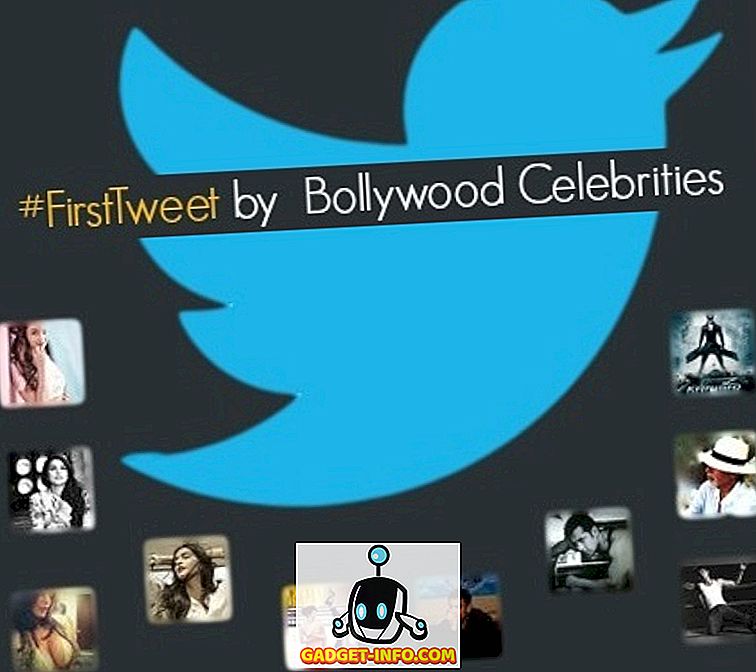कई सुधार विंडोज के सबसे हाल के संस्करणों के साथ आए हैं। दुर्भाग्य से, इन सुधारों के साथ, कुछ डॉस कार्यक्रमों को चलाने के लिए समर्थन खो गया है। जो लोग अपने पुराने डॉस सॉफ्टवेयर से जुड़े हैं, उनके लिए आशा है।
आप अभी भी DOSBox नामक एक खुले स्रोत DOS एमुलेटर का उपयोग करके अपने पसंदीदा DOS प्रोग्राम चला सकते हैं। DOSBox को DOS गेम चलाने के लिए डिज़ाइन किया गया था, लेकिन कई अन्य DOS एप्लिकेशन भी चलाएंगे। डॉसबॉक्स पर परीक्षण किए गए डॉस कार्यक्रमों की एक लंबी सूची है। साथ ही विंडोज, डॉसबॉक्स मैक ओएस एक्स, लिनक्स और फ्रीबीएसडी के तहत चलेगा।
डॉसबॉक्स डाउनलोड और इंस्टॉल करें
DOSBox.com डाउनलोड वेबसाइट पर नेविगेट करें और विंडोज लिंक चुनें। इंस्टॉलेशन फ़ाइल को डाउनलोड करने के लिए आपको SourceForge.net वेबसाइट पर स्वचालित रूप से भेज दिया जाएगा। यदि आप डाउनलोड से परेशान हैं, तो डायरेक्ट लिंक पर क्लिक करें या किसी अन्य डाउनलोड साइट को चुनने के लिए मिरर लिंक पर क्लिक करें।
सुनिश्चित करें कि आपके पास DOSBox को स्थापित करने के लिए 4.3 एमबी खाली जगह है। फ़ाइल शुरू करें, फिर सुनिश्चित करें कि कोर फाइलें और डेस्कटॉप शॉर्टकट चुने गए हैं। अगला और इंस्टॉल जारी रखने के लिए स्थापित करें पर क्लिक करें, फिर बंद करें क्लिक करें।
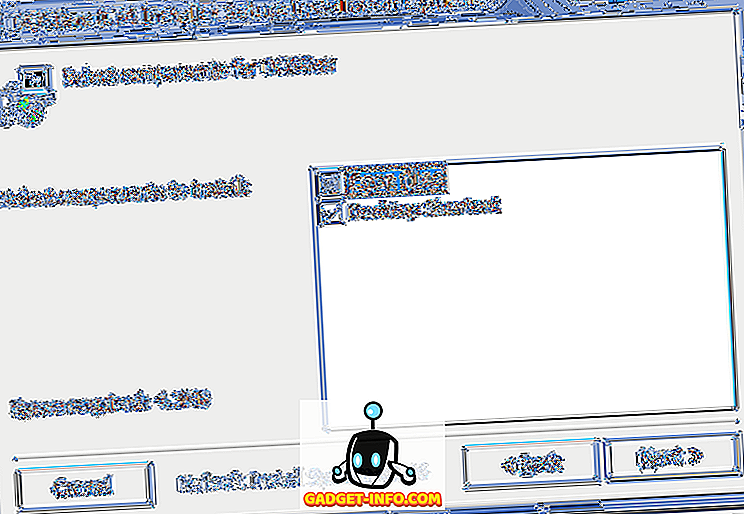
डॉस सॉफ्टवेयर स्थापित करें
इससे पहले कि आप अपना सॉफ़्टवेयर स्थापित करना शुरू करें, अपने C: फ़ाइलों के लिए ड्राइव पर एक निर्देशिका बनाएँ। उदाहरण के लिए, यदि आप गेम खेलना चाहते हैं, तो डॉसगेम डायरेक्टरी बनाएं। सुनिश्चित करें कि आपके फ़ोल्डर का नाम 8 वर्ण या उससे कम है।
अपने डॉस डायरेक्टरी को नाम देने के लिए अक्षरों या संख्याओं के अलावा किसी स्थान या किसी वर्ण का उपयोग न करें। एक बार डायरेक्टरी बन जाने के बाद, अपनी डॉस फाइलों को डायरेक्टरी में ले जाएं या डॉस सॉफ्टवेयर को डायरेक्ट्री डायरेक्ट इनस्टॉल करें।

एक ड्राइव माउंट
आरंभ करने से पहले, सुनिश्चित करें कि आपके सभी डॉस प्रोग्राम एक ही निर्देशिका में स्थापित हैं। अपने डेस्कटॉप पर शॉर्टकट के साथ DOSBox प्रारंभ करें। कमांड प्रॉम्प्ट पर, MOUNT CC: \ DIRECTORY \ टाइप करें, जहां DIRECTORY आपकी हार्ड ड्राइव पर फ़ोल्डर है जिसमें आपके डॉस प्रोग्राम हैं। यदि DOS फ़ाइलें किसी फ़्लॉपी डिस्क पर हैं, तो MOUNT AA: \ -t फ़्लॉपी टाइप करें। यदि वे CD पर हैं, तो MOUNT EE: \ -t cdrom टाइप करें, जहाँ E आपके CD-ROM ड्राइव का अक्षर है।

कुछ मामलों में, आप निर्देशिका पथ में बैकस्लैश (\) टाइप करने में सक्षम नहीं होंगे। यह DOSBox की मैपिंग और कुछ कीबोर्ड की कुंजी मैपिंग के बीच संघर्ष के कारण है। समस्या को हल करने के लिए, CTRL + F1 दबाएँ। कीबोर्ड को हटाने के लिए बैकस्लैश कुंजी को हटाएं और पुनः जोड़ें जब तक कि बैकस्लैश कुंजी सही वर्ण टाइप न कर दे।

DOSBox शुरू करने पर आपको हर बार ड्राइव को फिर से माउंट करना होगा।
निर्देशिकाएँ बदलें और अपना डॉस प्रोग्राम चलाएं
आप अपनी निर्देशिका को आसानी से DOSBox में बदल सकते हैं बस अपने माउंटेड ड्राइव का नाम लिखकर। उदाहरण के लिए, यदि आपने ड्राइव C :, माउंट किया है, तो बस Z: प्रॉम्प्ट पर C टाइप करें। फिर अपनी निर्देशिका में फ़ाइलों को देखने के लिए DIR टाइप करें।
एक अलग निर्देशिका में बदलने के लिए निर्देशिका के साथ साथ सीडी का नाम टाइप करें। नई निर्देशिका की सामग्री को देखने के लिए फिर से DIR टाइप करें। एक .COM या .EXE फ़ाइल नाम की तलाश करें। प्रोग्राम शुरू करने के लिए फ़ाइल का नाम टाइप करें।

डॉस का उपयोग करने के बारे में अधिक सुझावों के लिए, डॉस कमांड प्रॉम्प्ट में नेविगेट करने का तरीका पढ़ें।